자습서: Azure Stack Edge Pro FPGA 배포 준비
Important
Azure Stack Edge Pro FPGA 디바이스는 2024년 2월에 수명이 종료되었습니다.
이 문서는 Azure Stack Edge Pro FPGA를 완전히 배포하는 데 필요한 배포 자습서 시리즈 중 첫 번째 자습서입니다. 이 자습서에서는 Azure Stack Edge 리소스를 배포하기 위해 Azure Portal을 준비하는 방법에 대해 설명합니다.
설치 및 구성 프로세스를 완료하려면 관리자 권한이 필요합니다. 포털 준비에는 10분 미만이 소요됩니다.
이 자습서에서는 다음을 하는 방법을 알아볼 수 있습니다.
- 새 리소스 만들기
- 활성화 키 가져오기
Azure 구독이 없는 경우 시작하기 전에 체험 계정을 만듭니다.
시작하기
Azure Stack Edge Pro FPGA를 배포하려면 다음 자습서를 지정된 순서대로 참조하세요.
| # | 단계 | 이러한 문서를 사용합니다. |
|---|---|---|
| 1. | Azure Stack Edge Pro FPGA 배포를 위한 Azure Portal 준비 | Azure Stack Box Edge 물리적 디바이스를 설치하기 전에 Azure Stack Edge 리소스를 만들고 구성합니다. |
| 2. | Azure Stack Edge Pro FPGA 설치 | Azure Stack Edge Pro FPGA 물리적 디바이스의 포장을 풀고, 랙에 탑재하고, 케이블을 연결합니다. |
| 3. | Azure Stack Edge Pro FPGA 연결, 설정 및 활성화 | 로컬 웹 UI에 연결하고 디바이스 설정을 완료한 다음, 디바이스를 활성화합니다. 디바이스에서 SMB 또는 NFS 공유를 설정할 준비가 되었습니다. |
| 4. | Azure Stack Edge Pro FPGA를 사용하여 데이터 전송 | 공유를 추가하고 SMB 또는 NFS를 통해 공유에 연결합니다. |
| 5. | Azure Stack Edge Pro FPGA를 사용하여 데이터 변환 | 디바이스에서 컴퓨팅 모듈을 구성하여 Azure로 이동할 때 데이터를 변환합니다. |
이제 Azure Portal 설치를 시작할 수 있습니다.
필수 조건
다음은 Azure Stack Edge 리소스, Azure Stack Edge Pro FPGA 디바이스 및 데이터 센터 네트워크의 구성 필수 조건입니다.
Azure Stack Edge 리소스
시작하기 전에 다음 사항을 확인합니다.
Data Stack Edge 리소스에 대해 Microsoft Azure 구독이 활성화되어 있습니다. Microsoft EA(기업계약), CSP(클라우드 솔루션 공급자) 또는 Microsoft Azure 스폰서쉽과 같은 지원되는 구독을 사용했는지 확인합니다. 종량제 구독은 지원되지 않습니다.
RBAC 역할: Azure RBAC(역할 기반 액세스 제어)에는 다음과 같은 역할 할당이 있습니다.
Azure Stack Edge, IoT Hub, Azure Storage 리소스를 만들려면 리소스 그룹 범위에서 사용자에게 기여자 또는 소유자 역할이 있어야 합니다.
리소스 그룹 범위에서 사용자에게 기여자 역할을 할당하려면 구독 범위에서 소유자 역할이 있어야 합니다.
세부 단계에 대해서는 Azure Portal을 사용하여 Azure 역할 할당을 참조하세요.
리소스 공급자: 다음 리소스 공급자가 등록되어 있습니다.
Azure Stack Edge/Data Box Gateway 리소스를 만들려면
Microsoft.DataBoxEdge공급자가 등록되어 있는지 확인합니다.IoT Hub 리소스를 만들려면
Microsoft.Devices공급자가 등록되어 있는지 확인합니다.Azure Storage 리소스를 만들려면 Azure Storage가 등록되어 있는지 확인합니다. Azure SRP(Storage 리소스 공급자)는 기본적으로 등록된 리소스 공급자이지만 경우에 따라 등록해야 할 수도 있습니다.
리소스 공급자를 등록하려면 위의 관련 RBAC 역할이 할당되어 있어야 합니다.
등록 방법에 대한 자세한 내용은 리소스 공급자 등록을 참조하세요.
Azure AD Graph API에 대한 관리자 또는 사용자 액세스 권한이 있습니다. 자세한 내용은 Azure Active Directory Graph API를 참조하세요.
액세스 자격 증명이 있는 Microsoft Azure Storage 계정이 있습니다.
시스템 관리자가 설정한 Azure Policy 할당에 의해 차단되지 않습니다. Azure Policy에 대한 자세한 내용은 빠른 시작: 비준수 리소스를 식별하는 정책 할당 만들기를 참조하세요.
Azure Stack Edge Pro FPGA 디바이스
물리적 디바이스를 배포하기 전에 먼저 다음 사항을 확인합니다.
- 배송 패키지에 포함된 안전 정보를 검토했습니다.
- 데이터 센터의 표준 19" 랙에 디바이스를 랙에 탑재할 수 있는 하나의 1U 슬롯이 있습니다.
- 디바이스가 안전하게 있을 수 있는 평평하고 안정된 수평 작업대를 사용할 수 있습니다.
- 디바이스를 설치하려는 사이트에 독립적인 전원의 표준 AC 전원 디바이스가 있거나 UPS(무정전 전원 공급 디바이스)가 장착된 PDU(랙 전원 분배 디바이스)가 있습니다.
- 물리적 디바이스에 대한 액세스 권한이 있습니다.
데이터 센터 네트워크의 경우
시작하기 전에 다음 사항을 확인합니다.
데이터 센터의 네트워크가 Azure Stack Edge Pro FPGA 디바이스의 네트워킹 요구 사항에 따라 구성되어 있습니다. 자세한 내용은 Azure Stack Edge Pro FPGA 시스템 요구 사항을 참조하세요.
Azure Stack Edge Pro FPGA가 정상 작동하기 위한 조건은 다음과 같습니다.
- 디바이스가 업데이트 상태를 유지하기 위한 10Mbps의 최소 다운로드 대역폭.
- 파일을 전송하기 위한 20Mbps의 최소 전용 업로드 및 다운로드 대역폭.
기존 디바이스에 대한 새 리소스 만들기
기존 Azure Stack Edge Pro FPGA 고객인 경우 기존 디바이스를 교체하거나 다시 설정해야 하는 경우 다음 절차를 사용하여 새 리소스를 만듭니다.
신규 고객인 경우 워크로드에 대한 Azure Stack Edge Pro - GPU 디바이스를 사용하여 탐색하는 것이 좋습니다. 자세한 내용은 GPU를 사용하는 Edge Pro Azure Stack Pro란?을 참조하세요. GPU 디바이스가 있는 Azure Stack Edge Pro를 주문하는 방법에 대한 자세한 내용은 Azure Stack Edge Pro - GPU에 대한 새 리소스 만들기를 참조하세요.
기존 디바이스에 대한 새 Azure Stack Edge 리소스를 만들려면 Azure Portal에서 다음 단계를 수행합니다.
Microsoft Azure 자격 증명을 사용하여 다음에 로그인합니다.
- URL https://portal.azure.com에서 Azure Portal에 로그인하거나
- 또는 URL https://portal.azure.us에서 Azure Government 포털에 로그인합니다. 자세한 내용을 보려면 포털을 사용하여 Azure Government에 연결로 이동합니다.
+ 리소스 생성를 선택합니다. Azure Stack Edge를 검색하여 선택합니다. 다음으로 만들기를 선택합니다.
Azure Stack Edge Pro FPGA 디바이스에 대한 구독 및 배송 대상에서 디바이스를 배송할 국가/지역을 선택합니다.
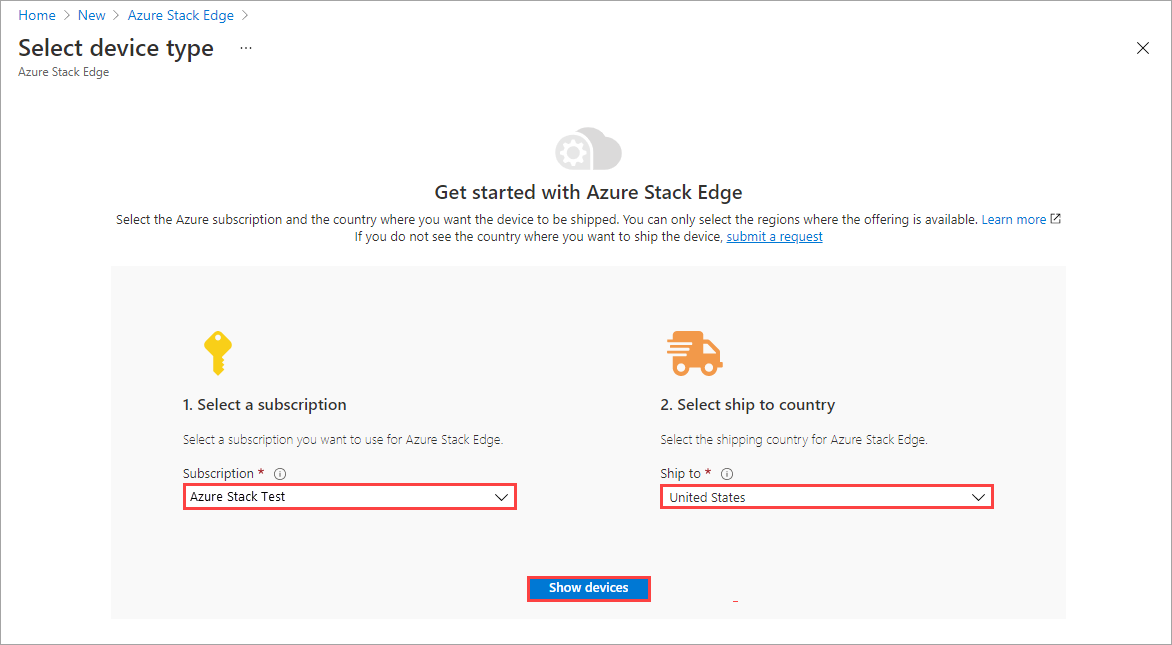
표시되는 디바이스 유형 목록에서 Azure Stack Edge Pro - FPGA를 선택합니다. 그런 다음, 선택을 선택합니다.
Azure Stack Edge Pro - FPGA 디바이스 유형은 기존 디바이스가 있는 경우에만 표시됩니다. 새 디바이스를 주문해야 하는 경우 Azure Stack Edge Pro - GPU에 대한 새 리소스 만들기로 이동합니다.
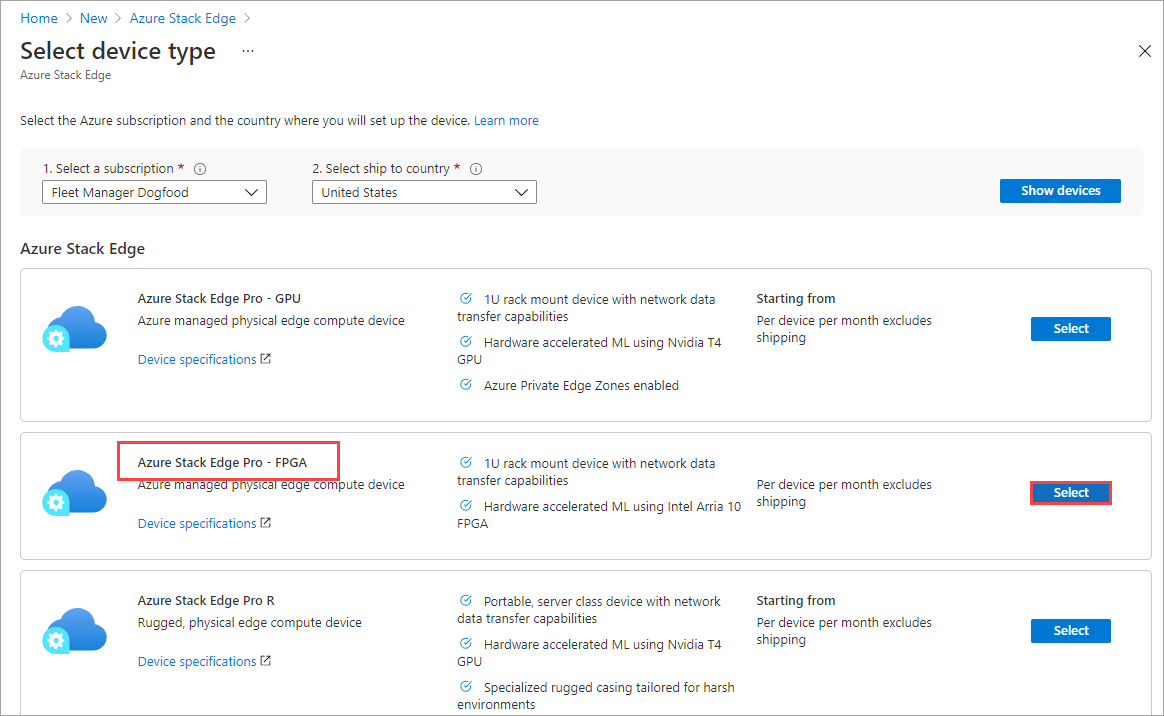
기본 사항 탭에서 다음을 수행합니다.
다음 프로젝트 세부 정보를 입력하거나 선택합니다.
설정 값 구독 이 값은 이전에 선택한 내용에 따라 자동으로 채워집니다. 구독은 청구 계정에 연결됩니다. Resource group 기존 그룹을 선택하거나 새 그룹을 만듭니다.
Azure 리소스 그룹에 대해 자세히 알아봅니다.다음 인스턴스 세부 정보를 입력하거나 선택합니다.
설정 값 속성 리소스를 식별하기 위한 이름.
이름은 문자, 숫자 및 하이픈을 포함하여 2~50자입니다.
이름은 문자 또는 숫자로 시작하고 끝납니다.지역 Azure Stack Edge 리소스를 사용할 수 있는 모든 지역 목록을 보려면 지역별로 사용 가능한 Azure 제품을 참조하세요. Azure Government를 사용하는 경우 Azure 지역에서 본 것처럼 모든 정부 지역을 사용할 수 있습니다.
디바이스를 배포하려는 지역에 지리적으로 가장 가까운 위치를 선택합니다.검토 + 만들기를 선택합니다.
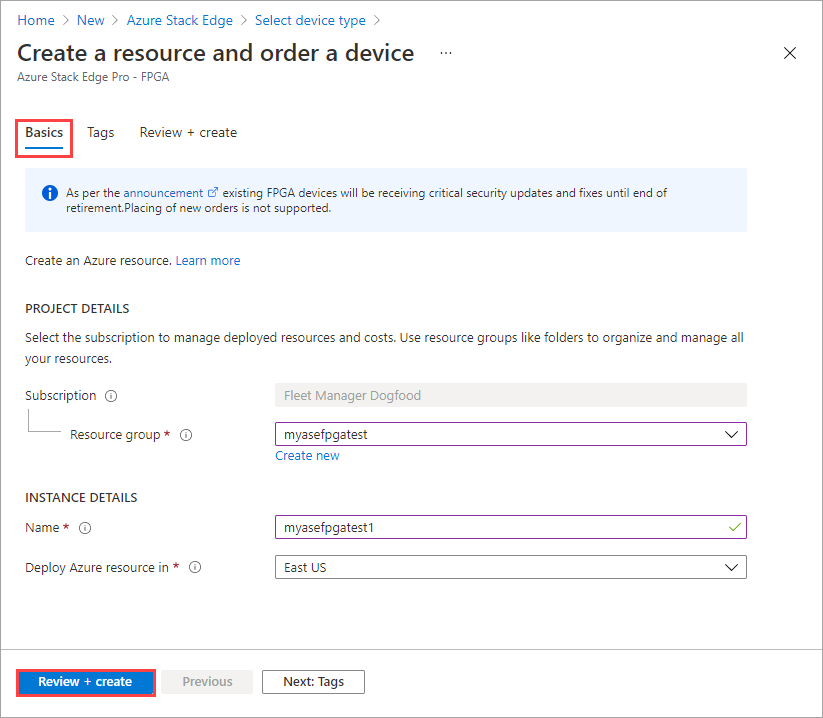
검토 + 만들기 탭에서 사용 약관, 가격 세부 정부 및 리소스에 대한 세부 정보를 검토합니다. 다음으로 만들기를 선택합니다.
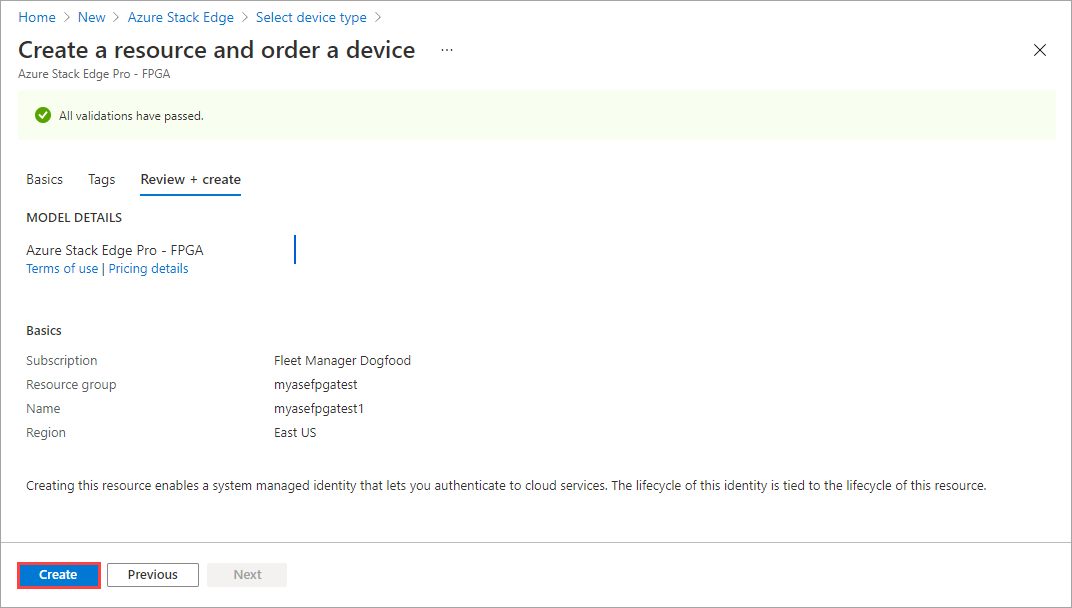
리소스 생성에는 몇 분 정도가 소요됩니다. 리소스가 생성되고 배포된 후에는 알림이 표시됩니다. 리소스로 이동을 선택합니다.
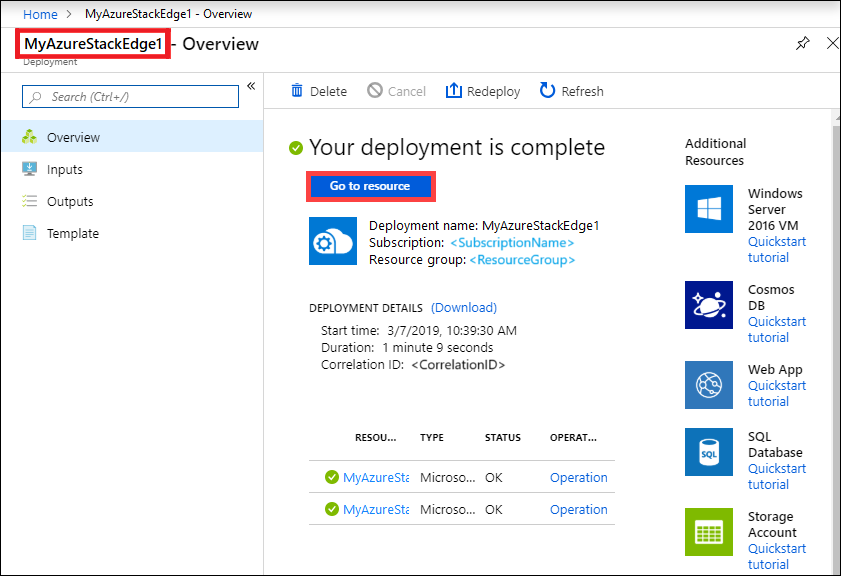
주문이 완료되면 Microsoft에서 주문을 검토하고 배송 세부 정보가 포함된 이메일을 통해 연락을 드립니다.
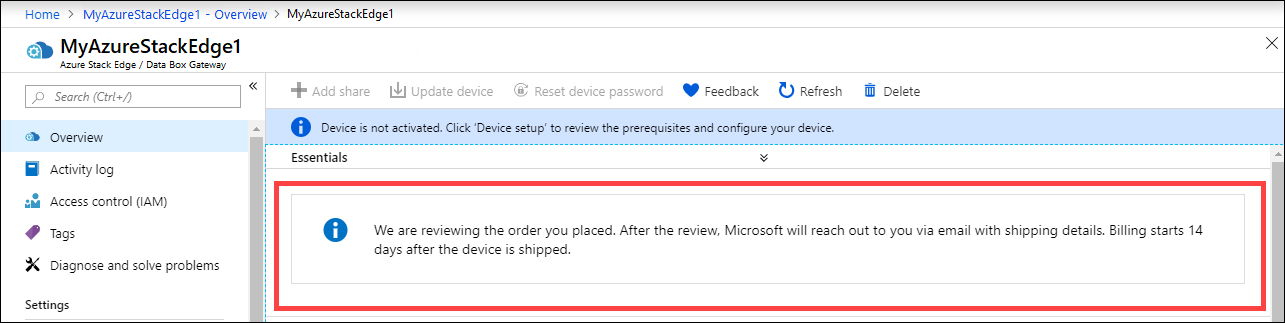
활성화 키 가져오기
Azure Stack Edge 리소스가 가동되면 활성화 키를 가져와야 합니다. 이 키는 Azure Stack Edge Pro FPGA 디바이스를 활성화하고 리소스와 연결하는 데 사용됩니다. 이제 Azure Portal에서 이 키를 얻을 수 있습니다.
사용자가 만든 리소스로 이동하여 개요를 선택합니다. 주문이 처리 중이라는 알림이 표시됩니다.
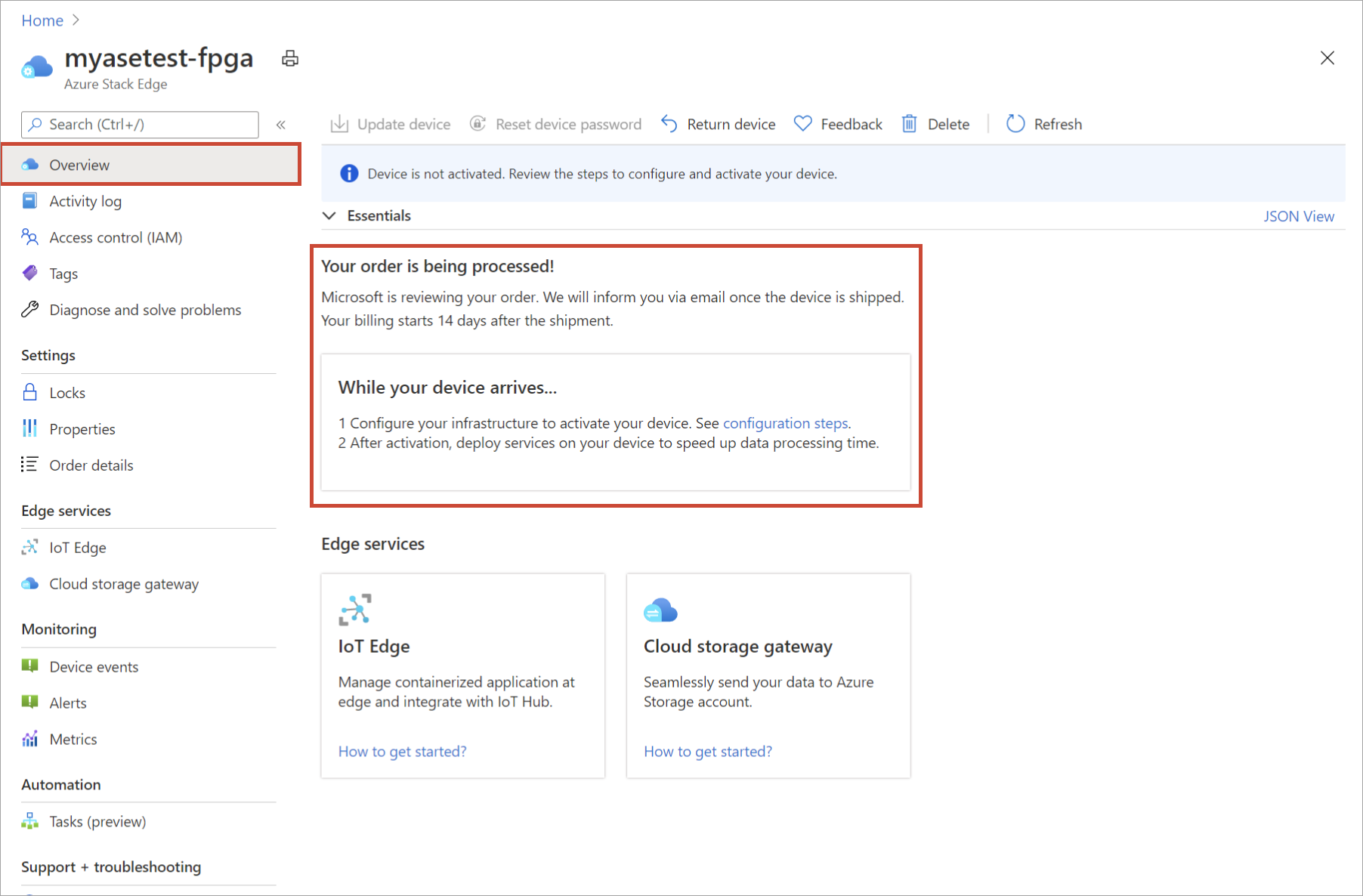
주문이 처리되고 디바이스가 사용 중이면 개요가 업데이트됩니다. 기본 Azure Key Vault 이름을 적용하거나 새 이름을 입력합니다. 활성화 키 생성을 선택합니다. 복사 아이콘을 선택하여 키를 복사하고 나중에 사용할 수 있도록 저장합니다.
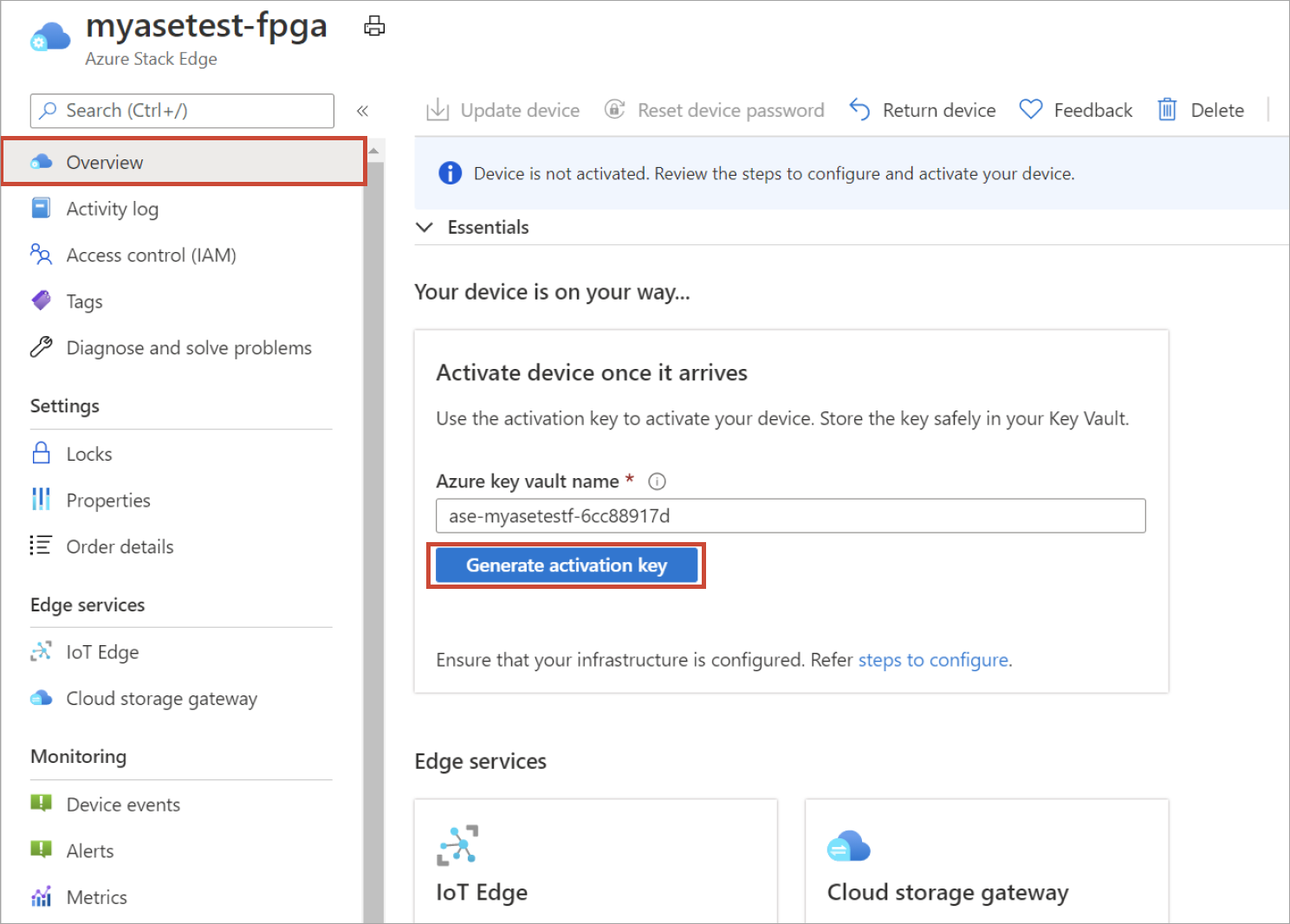
Important
- 활성화 키는 생성되고 3일 후에 만료됩니다.
- 키가 만료된 경우 새 키를 만듭니다. 이전 키는 유효하지 않습니다.
다음 단계
이 자습서에서는 다음과 같은 Azure Stack Edge Pro FPGA 토픽에 대해 알아보았습니다.
- 새 리소스 만들기
- 활성화 키 가져오기
Azure Stack Edge Pro FPGA를 설치하는 방법을 알아보려면 다음 자습서를 계속 진행하세요.